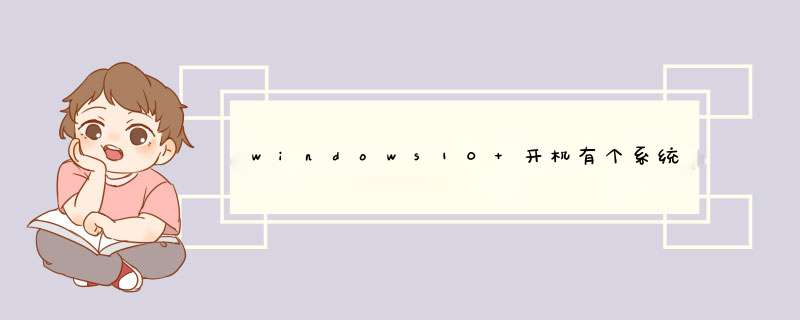
出现系统中断的解决办法:
1、出现系统中断是因为系统出现了错误。可以检查系统组件完整性,点击win+x选择命令提示符(管理员)
2、在管理员命令提示符下键入以下命令:sfc /SCANNOW
3、如果检查到问题,但无法修复,可以输入以下命令:
Dism /Online /Cleanup-Image /ScanHealth
4、这条命令将扫描全部系统文件并和官方系统文件对比,扫描计算机中的不一致情况。
Dism /Online /Cleanup-Image /CheckHealth
5、这条命令必须在前一条命令执行完以后,发现系统文件有损坏时使用。
DISM /Online /Cleanup-image /RestoreHealth
6、这条命令是把那些不同的系统文件还原成官方系统源文件。完成后重启,再键入以下命令:sfc /SCANNOW,检查系统文件是否被修复。
8、修复无法完成,那么可以通过重置系统的方法来修复系统,可以先选择保留用户文件来重置系统,如保留用户文件重置的方法无效再使用删除所有内容的方法。
1、按CTRL+SHIFT+ESC键直接调用任务管理器
2、也可以通过按CTRL+ALT+DEL键选择【任务管理器】来调用【任务管理器】
3、选择【详细信息】:这里是所有正在运行的进程,看到PID了吗?PID是什么,PID是程序进程编号,我们可以通过这个PID号来结束进程。
4、右键开始——选择命令提示符(管理员)
5、比如我要关闭Hi进程,PID号是7208。那么在命令提示符下,就输入tskill 7208回车,Hi进程就关闭了。
6、平时我们关闭进程的话,可通过按CTRL+SHIFT+ESC键调用任务管理器。然后选择【详细信息】,选择进程,右键选择【结束进程树】。
win10系统进程卡死,如何强制关闭呢?下面我来教大家。
01首先,我们打开我们的电脑,当出现有进程卡死的话,我们右击电脑桌面下方的任务栏空白处;
02d出的界面,我们点击任务管理器;
03d出的界面,我们点击选中卡死的进程;
04之后我们点击结束任务就可以强制关闭掉该进程了。还是比较容易的,相信大家现在都知道该怎么关闭了。
欢迎分享,转载请注明来源:内存溢出

 微信扫一扫
微信扫一扫
 支付宝扫一扫
支付宝扫一扫
评论列表(0条)